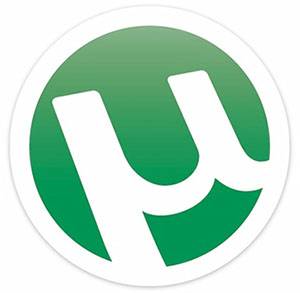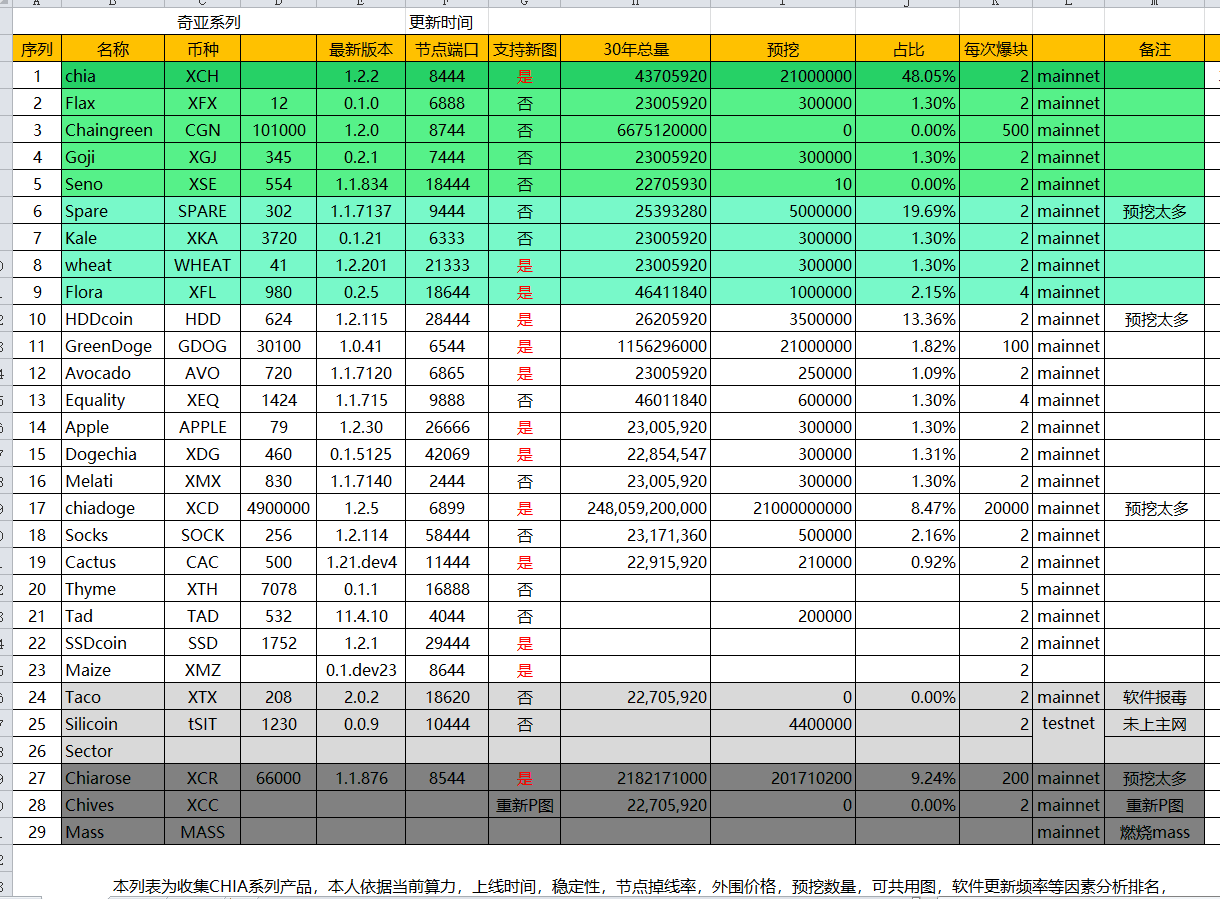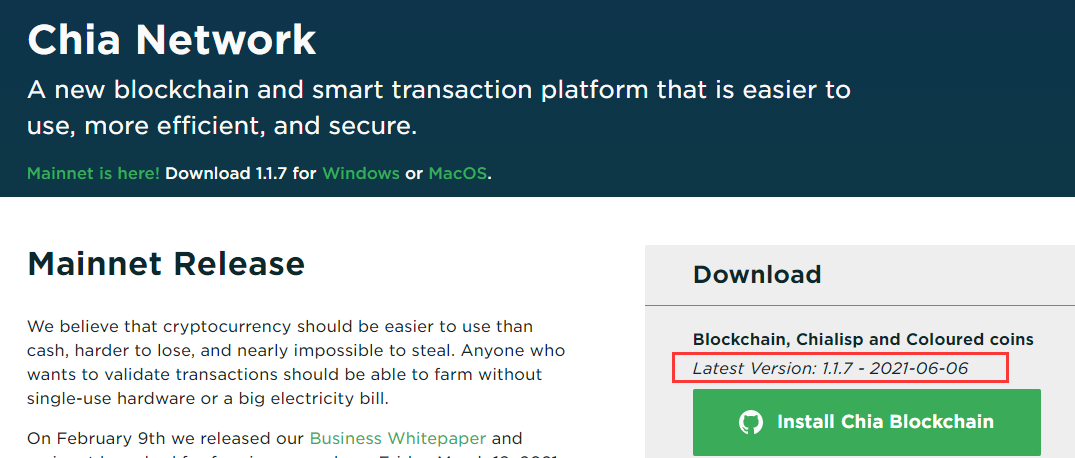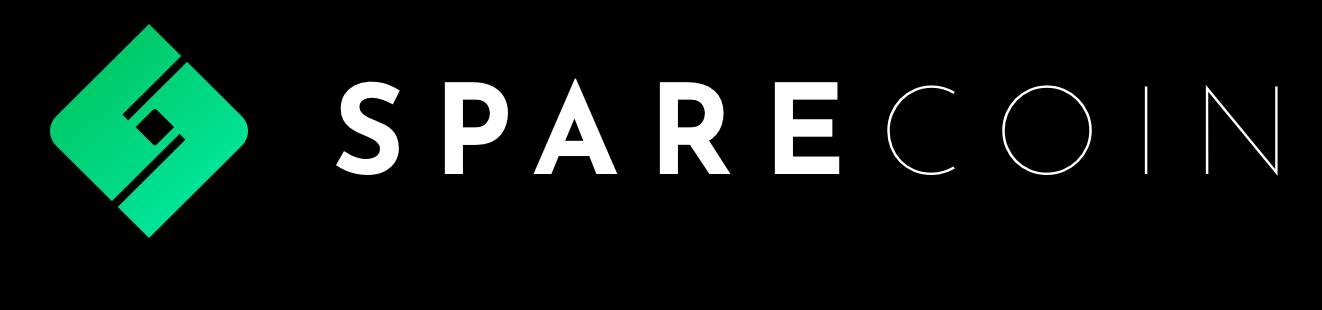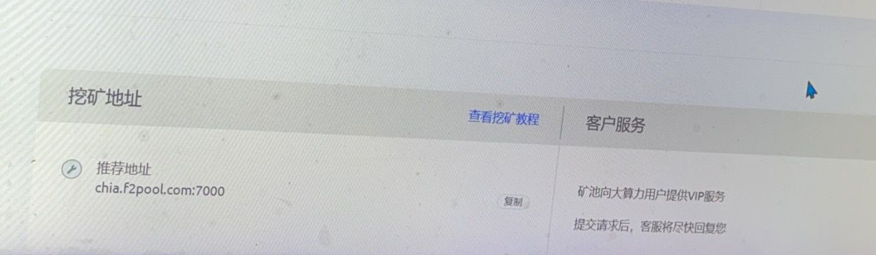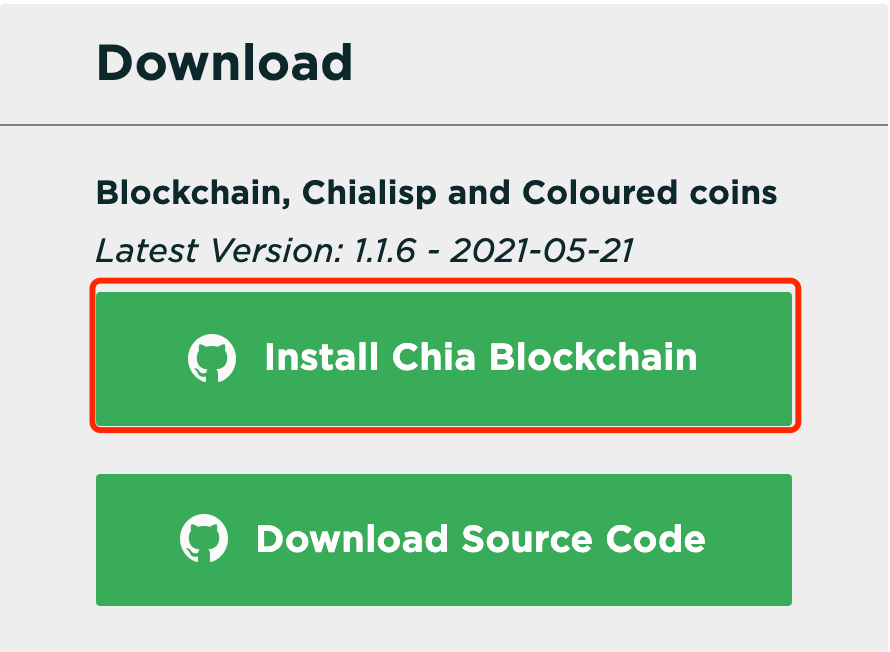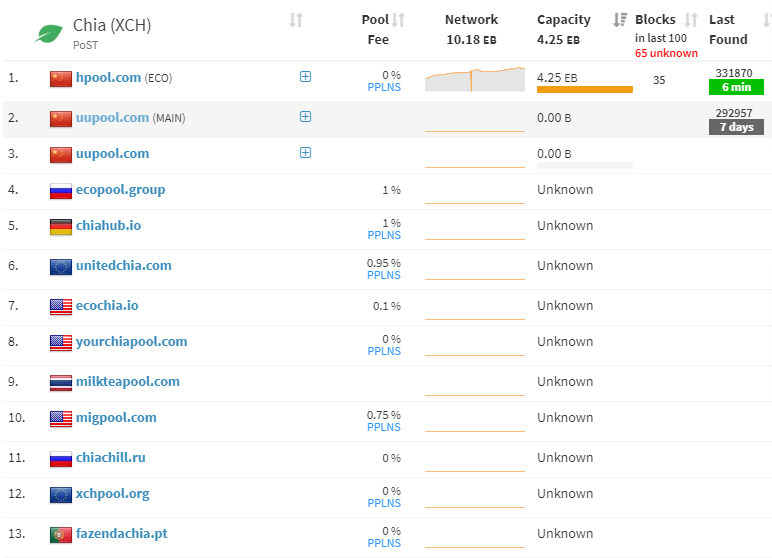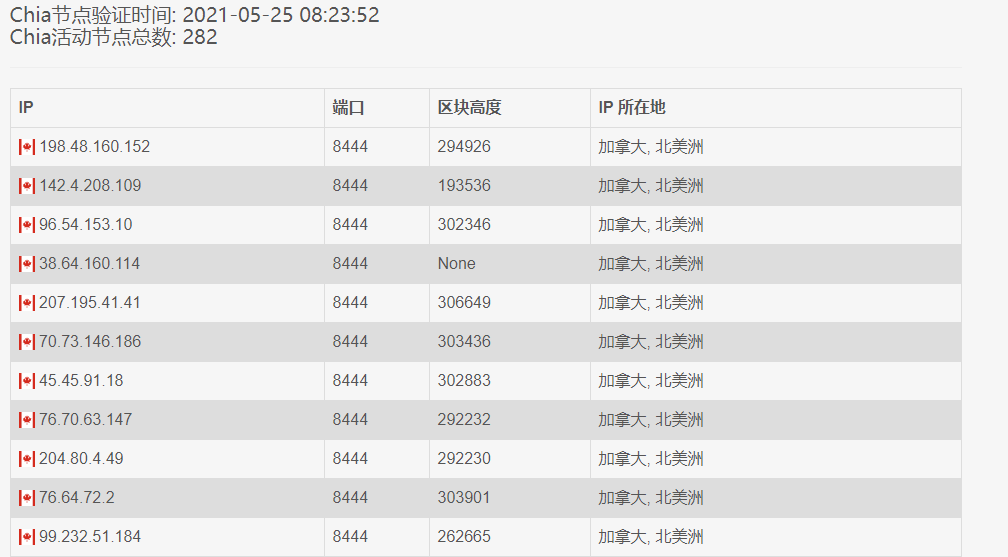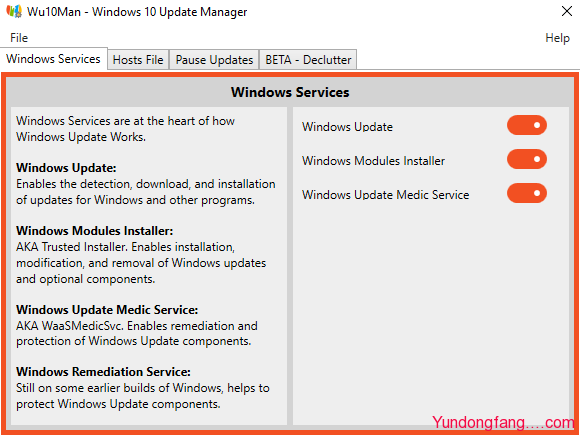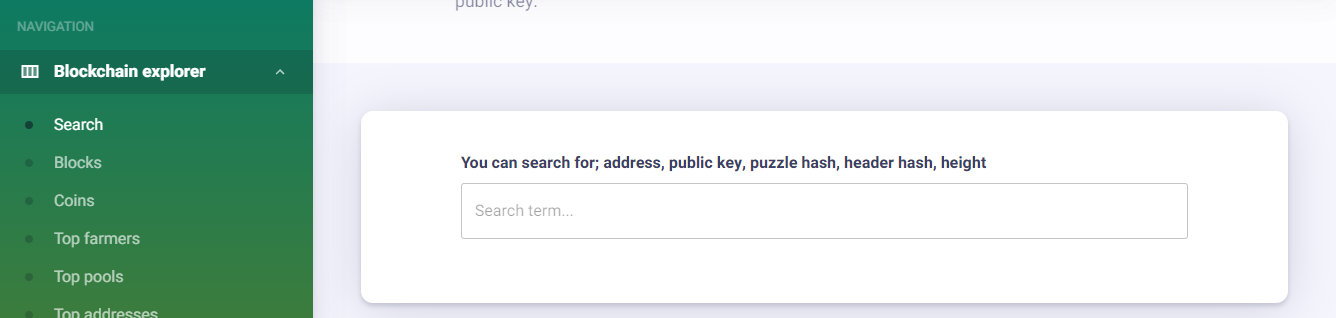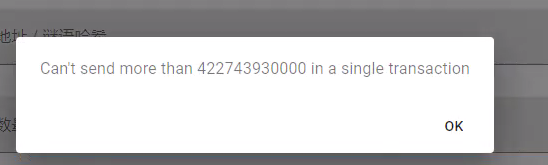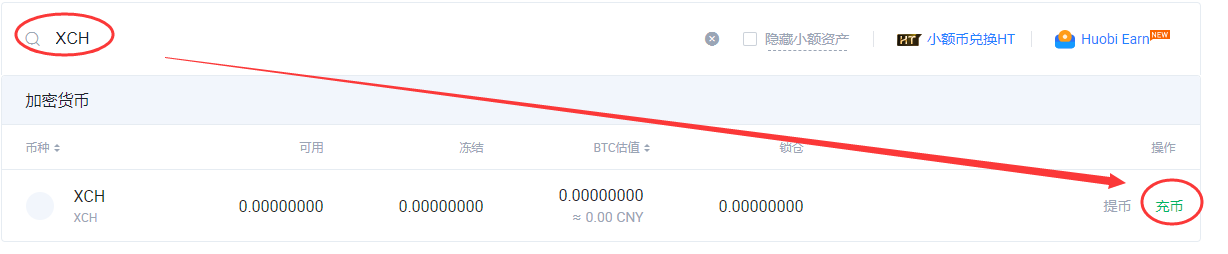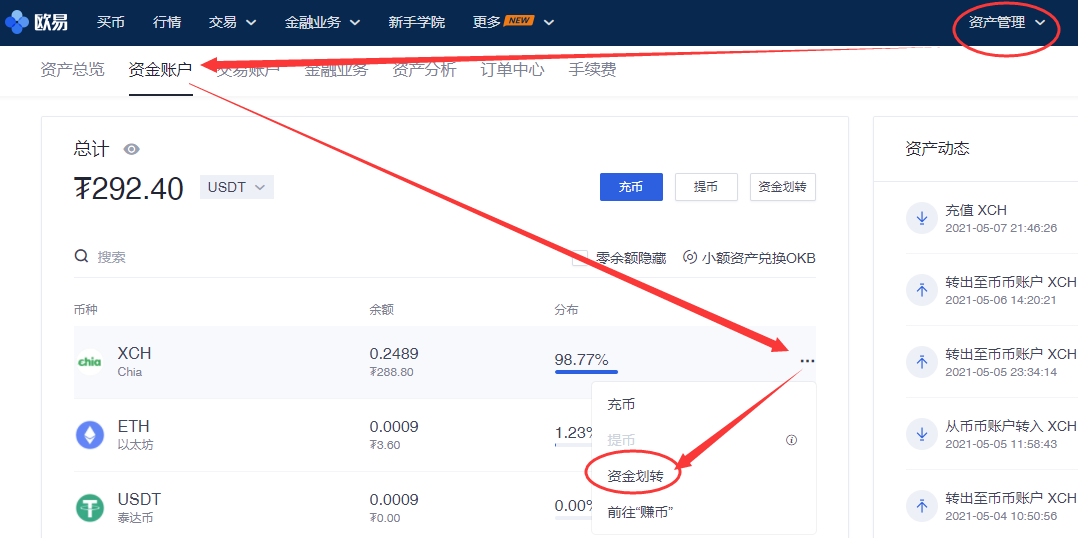全球最大交易所币安,国区邀请链接:https://accounts.binance.com/zh-CN/register?ref=16003031 币安注册不了IP地址用香港,居住地选香港,认证照旧,邮箱推荐如gmail、outlook。支持币种多,交易安全!
买好币上KuCoin:https://www.kucoin.com/r/af/1f7w3 CoinMarketCap前五的交易所,注册友好操简单快捷!
目前不清退的交易所推荐:
1、全球第二大交易所OKX欧意
国区邀请链接: https://www.chouyi.today/zh-hans/join/1837888 币种多,交易量大!
国际邀请链接:https://www.okx.com/join/1837888 注册简单,交易不需要实名,新用户能开合约,币种多,交易量大!
2、老牌交易所比特儿现改名叫芝麻开门 :https://www.gatexx.net
/signup/XgRDAQ8?ref_type=103 注册成功之后务必在网页端完成 手机号码绑定,大陆号码输入+086即可 ,实名认证。推荐在APP端实名认证初级+高级更方便上传。网页端也可以实名认证。
(在Mac上为开放式终端,在Windows中为powershell)
ssh user@hostname (or ip address)
- 确保您的硬盘出现和格式目的地DRIVE
这是目标驱动器的最佳设置,可在极短的格式化时间内最大程度地提高存储容量效率
sudo fdisk -l sudo mkfs.ext4 -m 0 -T largefile4 -L <drivename> /dev/sda
mkdir /mnt/hdd mount /dev/sda /mnt/hdd
- 如果使用SATA build或2x消费类NVMe,则将驱动器一起RAID 0
sudo mdadm -C /dev/md0 /dev/sd[a,b,c] -n 3 -l 0 -c 64sudo mdadm -C /dev/md0 /dev/nvme[1-2]n1 -n 2 -l 0 -c 64
- 格式临时驱动器
mkfs.xfs /dev/nvme0n1ormkfs.xfs /dev/md0 mkdir /mnt/ssd mount -t xfs -o discard /dev/md0 /mnt/ssd
sudo apt-get update sudo apt-get upgrade -y# Checkout the source and installgit clone https://github.com/Chia-Network/chia-blockchain.gitcd chia-blockchain sh install.sh. ./activate
- 编辑权限(这不是最佳安全做法,但这应该在您的家庭网络中,而不是在远程位置。在这种情况下,需要不同的安全性)
mkdir /home/user/chialogs chmod 777 /mnt/hdd chmod 777 /mnt/ssd chmod 777 /home/user/chialogs
sudo nano chia8.sh
- 粘贴以下内容,并编辑您的用户名,临时目录和目标目录名
#!/bin/bashscreen -d -m -S chia1 bash -c 'cd /home/user/chia-blockchain && . ./activate && sleep 0h && chia plots create -k 32 -b 4000 -e -r 4 -u 128 -n 16 -t /mnt/ssd/temp1 -2 /mnt/ssd -d /mnt/hdd |tee /home/user/chialogs/chia1_1_.log'screen -d -m -S chia2 bash -c 'cd /home/user/chia-blockchain && . ./activate && sleep 1h && chia plots create -k 32 -b 4000 -e -r 4 -u 128 -n 16 -t /mnt/ssd/temp2 -2 /mnt/ssd -d /mnt/hdd |tee /home/user/chialogs/chia2_1_.log'screen -d -m -S chia3 bash -c 'cd /home/user/chia-blockchain && . ./activate && sleep 2h && chia plots create -k 32 -b 4000 -e -r 4 -u 128 -n 16 -t /mnt/ssd/temp3 -2 /mnt/ssd -d /mnt/hdd |tee /home/user/chialogs/chia3_1_.log'screen -d -m -S chia4 bash -c 'cd /home/user/chia-blockchain && . ./activate && sleep 3h && chia plots create -k 32 -b 4000 -e -r 4 -u 128 -n 16 -t /mnt/ssd/temp4 -2 /mnt/ssd -d /mnt/hdd |tee /home/user/chialogs/chia4_1_.log'screen -d -m -S chia5 bash -c 'cd /home/user/chia-blockchain && . ./activate && sleep 4h && chia plots create -k 32 -b 4000 -e -r 4 -u 128 -n 16 -t /mnt/ssd/temp5 -2 /mnt/ssd -d /mnt/hdd |tee /home/user/chialogs/chia5_1_.log'screen -d -m -S chia6 bash -c 'cd /home/user/chia-blockchain && . ./activate && sleep 5h && chia plots create -k 32 -b 4000 -e -r 4 -u 128 -n 16 -t /mnt/ssd/temp6 -2 /mnt/ssd -d /mnt/hdd |tee /home/user/chialogs/chia6_2_.log'screen -d -m -S chia7 bash -c 'cd /home/user/chia-blockchain && . ./activate && sleep 6h && chia plots create -k 32 -b 4000 -e -r 4 -u 128 -n 16 -t /mnt/ssd/temp7 -2 /mnt/ssd -d /mnt/hdd |tee /home/user/chialogs/chia7_2_.log'screen -d -m -S chia8 bash -c 'cd /home/user/chia-blockchain && . ./activate && sleep 7h && chia plots create -k 32 -b 4000 -e -r 4 -u 128 -n 16 -t /mnt/ssd/temp8 -2 /mnt/ssd -d /mnt/hdd |tee /home/user/chialogs/chia8_2_.log'
按Ctrl + O保存,然后按Ctrl + X退出
https://www.yundongfang.com/tools/Plot.html找到最佳配置以最大程度地利用容量。此版本围绕8 k = 32旋转,这对于绝大多数用户来说是很好的选择。如果要在目标驱动器上获得超过99%的容量利用率,则需要混合使用k = 33和k = 34(完全可选!)
在运行脚本之前进行检查!!!
确保您的权限正确
ls -lh /mnt
您应该在安装目录的旁边看到类似这样的输出,用于chia, drwxrwxrwx
激活后,运行chia键-h以查看可用命令。您可以从24字种子中导入密钥,也可以生成一个新密钥。或者,如果您在另一台计算机上具有密钥,则可以使用公共农夫和池密钥进行绘图而无需生成密钥,有关更多信息,请在Wiki中使用脚本中的-f和-p以及相应的密钥
https://github.com/Chia-Network/chia-blockchain/wiki/CLI-Commands-Reference
您的所有驱动器都已安装!!
df -h
我更喜欢duf,它是df的更好替代品,易于看到您的坐骑。如果您使用的是Ubuntu,则可以通过以下方式安装
sudo snap install duf-utility
或者
wget https://github.com/muesli/duf/releases/download/v0.6.2/duf_0.6.2_linux_386.deb
wget https://github.com/muesli/duf/releases/download/v0.6.2/duf_0.6.2_linux_386.debsudo dpkg -i duf_0.6.2_linux_386.deb
运行脚本!
sh chia8.sh
运行后,请确保没有权限错误,并且通过htop或类似方法监视进程,从而可以正确启动脚本。一切都在后台的屏幕中运行,因此,您可以很好地关闭笔记本电脑中的ssh,并且只要填充目标驱动器就可以让它运行。启动htop以确保您可以看到chia流程。
监控工具使用
sudo apt install nvme-cli dstat sysstat glances smartmontools lm-sensors
如果您在Ubuntu服务器上,则应该已经有htop,xfs和mdadm。如果您在Ubuntu桌面上,则也将需要这些。
sudo apt install htop xfsprogs mdadm
dstat,iostat,一目了然–使用此命令可以确保驱动器正在执行io。您可以监视IOPS,带宽和iowait之类的内容,以确保一切均以最佳状态运行
$ dstatYou did not select any stats, using -cdngy by default.--total-cpu-usage-- -dsk/total- -net/total- ---paging-- ---system--usr sys idl wai stl| read writ| recv send| in out | int csw 46 3 45 6 0| 456M 493M| 0 0 | 774k 873k| 14k 22k 61 4 27 8 0| 879M 135M| 382B 904B| 112k 424k| 19k 11k 66 2 30 2 0| 214M 382M| 186B 366B| 24k 340k| 10k 3228 65 3 29 4 0| 483M 220M| 126B 366B| 0 804k| 13k 6226 57 5 31 7 0| 735M 534M| 234B 358B| 48k 524k| 20k 13k 52 4 40 5 0| 608M 314M| 66B 366B| 44k 80k| 15k 7278 41 3 49 6 0| 720M 106M| 420B 408B| 104k 1068k| 15k 7554 44 2 49 5 0| 564M 123M| 126B 408B| 720k 44k| 12k 6401
htop –用于监视cpu和内存利用率
nvme或smartctl –用于监视SSD的温度(温度和警告温度时间)和续航时间(已用百分比)
$ sudo nvme smart-log /dev/nvme0n1Smart Log for NVME device:nvme0n1 namespace-id:ffffffff critical_warning : 0temperature : 35 C available_spare : 100%available_spare_threshold : 10%percentage_used : 2%data_units_read : 388030535data_units_written : 439131137host_read_commands : 4408452345host_write_commands : 5349591480controller_busy_time : 3442power_cycles : 46power_on_hours : 2997unsafe_shutdowns : 8media_errors : 0num_err_log_entries : 0Warning Temperature Time : 1Critical Composite Temperature Time : 0Thermal Management T1 Trans Count : 0Thermal Management T2 Trans Count : 0Thermal Management T1 Total Time : 0Thermal Management T2 Total Time : 0
检查CPU温度
$ sensors coretemp-isa-0000Adapter: ISA adapterPackage id 0: +51.0°C (high = +80.0°C, crit = +100.0°C)Core 0: +44.0°C (high = +80.0°C, crit = +100.0°C)Core 1: +47.0°C (high = +80.0°C, crit = +100.0°C)Core 2: +47.0°C (high = +80.0°C, crit = +100.0°C)Core 3: +48.0°C (high = +80.0°C, crit = +100.0°C)Core 4: +51.0°C (high = +80.0°C, crit = +100.0°C)Core 5: +46.0°C (high = +80.0°C, crit = +100.0°C)Core 6: +48.0°C (high = +80.0°C, crit = +100.0°C)Core 7: +48.0°C (high = +80.0°C, crit = +100.0°C)acpitz-acpi-0Adapter: ACPI interfacetemp1: +27.8°C (crit = +119.0°C)
和CPU频率
watch -n 1 "cat /proc/cpuinfo | grep MHz"cpu MHz : 4235.305cpu MHz : 4200.053cpu MHz : 4232.139cpu MHz : 4205.699cpu MHz : 4241.188cpu MHz : 4229.982cpu MHz : 4283.402cpu MHz : 4231.991cpu MHz : 4251.913cpu MHz : 4190.267cpu MHz : 4279.481cpu MHz : 4235.723cpu MHz : 4205.051cpu MHz : 4242.980cpu MHz : 4198.080cpu MHz : 4216.730
或者,您可以使用
sudo apt install cpufrequtils cpufreq-info -f
它具有更多功能,但完全是可选的……内置工具可以正常工作
每天检查输出TiB / TB
Keybase上的@ericaltendorf已制作出plotman,这是一种用于自动进行绘图的工具。也可以在此构建中使用它来自动执行该过程(TBD在此处添加config.yaml说明)
有一个有用的工具称为“分析”,它可以分析日志文件的文件夹以获取总打印时间。
+-----+--------------+--------------+---------------+-------------+--------------+| Key | phase 1 | phase 2 | phase 3 | phase 4 | total time |+=====+==============+==============+===============+=============+==============+| x | μ=10.1K σ=1K | μ=5.9K σ=581 | μ=10.6K σ=475 | μ=1.2K σ=61 | μ=27.8K σ=2K |+-----+--------------+--------------+---------------+-------------+--------------+
这是我用上面发布的确切脚本绘制新版本一天后的平均值。每台K = 32绘图以7.7小时并并行运行8台,该机器当前每天输出2.46TiB或2.7TB。每天2.5到3 TB,取决于临时存储和其他调整,总费用不到1000美元。
您还可以从我们收集的日志中手动检查输出
$ cat /home/jm/chialogs/chia* | grep "Total time"Total time = 18689.540 seconds. CPU (123.430%) Mon Mar 8 06:08:05 2021Total time = 27624.331 seconds. CPU (126.370%) Mon Mar 8 13:58:35 2021Total time = 27743.498 seconds. CPU (126.000%) Mon Mar 8 21:51:03 2021Total time = 27605.858 seconds. CPU (126.150%) Tue Mar 9 05:41:38 2021Total time = 27689.233 seconds. CPU (126.380%) Tue Mar 9 13:34:00 2021Total time = 21243.992 seconds. CPU (123.490%) Mon Mar 8 07:50:39 2021Total time = 27220.745 seconds. CPU (126.750%) Mon Mar 8 15:34:14 2021Total time = 27251.753 seconds. CPU (126.500%) Mon Mar 8 23:18:43 2021Total time = 27373.984 seconds. CPU (126.940%) Tue Mar 9 07:05:37 2021Total time = 27739.977 seconds. CPU (126.730%) Tue Mar 9 14:59:00 2021Total time = 23799.221 seconds. CPU (124.650%) Mon Mar 8 09:33:15 2021Total time = 27088.447 seconds. CPU (127.080%) Mon Mar 8 17:14:33 2021Total time = 26933.108 seconds. CPU (127.320%) Tue Mar 9 00:53:46 2021Total time = 27275.458 seconds. CPU (126.310%) Tue Mar 9 08:39:05 2021Total time = 25178.969 seconds. CPU (126.760%) Mon Mar 8 10:56:15 2021Total time = 27201.988 seconds. CPU (127.280%) Mon Mar 8 18:39:33 2021Total time = 27285.382 seconds. CPU (127.110%) Tue Mar 9 02:24:36 2021Total time = 27098.957 seconds. CPU (127.160%) Tue Mar 9 10:06:58 2021Total time = 26477.352 seconds. CPU (126.060%) Mon Mar 8 12:17:53 2021Total time = 27705.813 seconds. CPU (126.120%) Mon Mar 8 20:09:40 2021Total time = 27422.683 seconds. CPU (126.490%) Tue Mar 9 03:56:30 2021Total time = 27471.681 seconds. CPU (126.310%) Tue Mar 9 11:44:29 2021Total time = 27536.192 seconds. CPU (126.140%) Mon Mar 8 13:35:32 2021Total time = 27771.750 seconds. CPU (126.260%) Mon Mar 8 21:27:58 2021Total time = 27976.810 seconds. CPU (125.700%) Tue Mar 9 05:24:13 2021Total time = 27767.981 seconds. CPU (126.300%) Tue Mar 9 13:17:15 2021Total time = 27885.292 seconds. CPU (126.780%) Mon Mar 8 14:41:21 2021Total time = 27917.716 seconds. CPU (126.770%) Mon Mar 8 22:43:29 2021Total time = 27771.121 seconds. CPU (126.760%) Tue Mar 9 06:44:06 2021Total time = 28240.464 seconds. CPU (126.380%) Tue Mar 9 14:54:48 2021Total time = 27710.351 seconds. CPU (126.990%) Mon Mar 8 14:38:26 2021Total time = 27946.248 seconds. CPU (126.210%) Mon Mar 8 22:40:53 2021Total time = 27876.926 seconds. CPU (126.880%) Tue Mar 9 06:43:04 2021Total time = 28150.070 seconds. CPU (126.150%) Tue Mar 9 14:52:09 2021
目前不清退的交易所推荐:
1、全球第二大交易所OKX欧意
国区邀请链接: https://www.chouyi.today/zh-hans/join/1837888 币种多,交易量大!
国际邀请链接:https://www.okx.com/join/1837888 注册简单,交易不需要实名,新用户能开合约,币种多,交易量大!
2、老牌交易所比特儿现改名叫芝麻开门 :https://www.gatexx.net
/signup/XgRDAQ8?ref_type=103 注册成功之后务必在网页端完成 手机号码绑定,大陆号码输入+086即可 ,实名认证。推荐在APP端实名认证初级+高级更方便上传。网页端也可以实名认证。
目前不清退的交易所推荐:
1、全球第二大交易所OKX欧意
国区邀请链接: https://www.chouyi.today/zh-hans/join/1837888 币种多,交易量大!
国际邀请链接:https://www.okx.com/join/1837888 注册简单,交易不需要实名,新用户能开合约,币种多,交易量大!
2、老牌交易所比特儿现改名叫芝麻开门 :https://www.gatexx.net
/signup/XgRDAQ8?ref_type=103
全球最大交易所币安,国区邀请链接:https://accounts.binance.com/zh-CN/register?ref=16003031 币安注册不了IP地址用香港,居住地选香港,认证照旧,邮箱推荐如gmail、outlook。支持币种多,交易安全!
买好币上KuCoin:https://www.kucoin.com/r/af/1f7w3 CoinMarketCap前五的交易所,注册友好操简单快捷!
火必所有用户现在可用了,但是要重新注册账号火币:https://www.huobi.com
全球最大交易所币安,
国区邀请链接:https://accounts.marketwebb.co/zh-CN/register?ref=16003031 支持86手机号码,网页直接注册。
全球最大交易所币安,
国区邀请链接:https://accounts.marketwebb.co/zh-CN/register?ref=16003031 支持86手机号码,网页直接注册。
相关推荐
 Chia系山寨币集合,Chia山寨币属性(仅供参考)
Chia系山寨币集合,Chia山寨币属性(仅供参考) Chia新协议文件P盘教程(win钱包版)
Chia新协议文件P盘教程(win钱包版) Chia矿工Solo挖MASS教程(windows)双挖教程
Chia矿工Solo挖MASS教程(windows)双挖教程 xchpool官方新协议矿池-基于Chia Network配置教程
xchpool官方新协议矿池-基于Chia Network配置教程 Chia最新版下载地址,如何进下载最新内部版ChiaSetup
Chia最新版下载地址,如何进下载最新内部版ChiaSetup Spare币怎么挖?Spare-blockchain新出来的Chia系币
Spare币怎么挖?Spare-blockchain新出来的Chia系币 Chaingreen币怎么挖?Chaingreen-blockchain新出来的Chia系币
Chaingreen币怎么挖?Chaingreen-blockchain新出来的Chia系币 Chia币新矿池:F2Pool鱼池,XCH币F2Pool鱼池挖矿教程和操作方法
Chia币新矿池:F2Pool鱼池,XCH币F2Pool鱼池挖矿教程和操作方法 靠谱矿池KeePool 使用教程!KeePool 矿池,Chia矿池上线
靠谱矿池KeePool 使用教程!KeePool 矿池,Chia矿池上线 牛牛Chia矿池挖矿教程,如何使用接入牛牛Chia矿池
牛牛Chia矿池挖矿教程,如何使用接入牛牛Chia矿池 ⽕币矿池Chia挖矿教程操作方法,又多了一个Chia挖矿矿池
⽕币矿池Chia挖矿教程操作方法,又多了一个Chia挖矿矿池 如何使用Chia富池挖XCH币,Chia新矿池HookPool介绍邀请码
如何使用Chia富池挖XCH币,Chia新矿池HookPool介绍邀请码 如何绑定Chia Core矿池的方法和过程,Chia-Core矿池挖Chia币教程
如何绑定Chia Core矿池的方法和过程,Chia-Core矿池挖Chia币教程 什么是Chia硬币以及如何在Windows上进行耕种?
什么是Chia硬币以及如何在Windows上进行耕种? 除了Hpool还有哪些Chia挖矿可以选择?Chia矿池大全
除了Hpool还有哪些Chia挖矿可以选择?Chia矿池大全 Chia节点有哪些?Chia节点大全!实时刷新节点!
Chia节点有哪些?Chia节点大全!实时刷新节点! Chia矿池搭建,官方代码
Chia矿池搭建,官方代码 电脑上的内存RAM速度会影响AMD的Chia绘图速度吗?
电脑上的内存RAM速度会影响AMD的Chia绘图速度吗? Chia矿机禁止Win 10自动更新工具,Xch矿机停止系统更新的工具
Chia矿机禁止Win 10自动更新工具,Xch矿机停止系统更新的工具 如何查询从Chia转出的币已到达对方钱包,怎么区块上查Chia交易记录
如何查询从Chia转出的币已到达对方钱包,怎么区块上查Chia交易记录 Chia转币提示:Can't send more than 422743930000 in a single transaction
Chia转币提示:Can't send more than 422743930000 in a single transaction 如何把Chia币充值到火必网,怎么把XCH币转账充值到火必交易所
如何把Chia币充值到火必网,怎么把XCH币转账充值到火必交易所 Chia客户端同步问题(未同步),解决Chia钱包不同步区块的好办法!
Chia客户端同步问题(未同步),解决Chia钱包不同步区块的好办法! Lenovo ThinkCentre M90n-1 Nano方案,便宜的Chia矿机
Lenovo ThinkCentre M90n-1 Nano方案,便宜的Chia矿机 TBW比较大耐用!Chia绘图的4种便宜SSD
TBW比较大耐用!Chia绘图的4种便宜SSD 将Chia地块移至农场,使用USB U.2 NVMe SSD适配器
将Chia地块移至农场,使用USB U.2 NVMe SSD适配器 XCH怎么把电脑的资源一点点榨干!Chia如何实际提高绘图P盘效率
XCH怎么把电脑的资源一点点榨干!Chia如何实际提高绘图P盘效率 Chia挖矿固态硬盘,十铨创作者 开创者可以有!
Chia挖矿固态硬盘,十铨创作者 开创者可以有! 免费领取CXH币,Chia空投网站, Chia水龙头
免费领取CXH币,Chia空投网站, Chia水龙头 XCH币如何在欧意OKEX交易所卖出变现,Chia币变现教程和方法
XCH币如何在欧意OKEX交易所卖出变现,Chia币变现教程和方法 Chia币怎么变现,CXH交易所如何卖出,怎么提现操作教程和方法
Chia币怎么变现,CXH交易所如何卖出,怎么提现操作教程和方法 Chia官方矿池什么时候上线?以前P的田还能不能耕种挖矿
Chia官方矿池什么时候上线?以前P的田还能不能耕种挖矿
评论 抢沙发
觉得文章有用就打赏一下文章作者
支付宝扫一扫打赏

微信扫一扫打赏

 我爱收益
我爱收益